最近公司在搞测试, 单纯的人工去测试需要花费太多的人力物力以及时间, 所以准备用Python做一套自动化测试来使用。
本文中使用的是Python3.6.8 和 pywin32-224.win-amd64-py3.6 ,文末会给出本文中使用的安装包以便各位参考
第一步: 安装python-3.6.8-amd64.exe 注意事项:
第一页要选自定义安装 且添加到环境变量
第二页不动,点击下一页
第三页的时候要按照图中选的配置进行安装
以下是第一和第三页截图
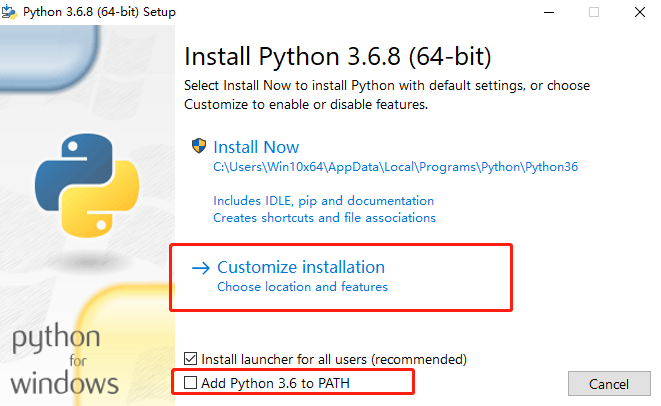
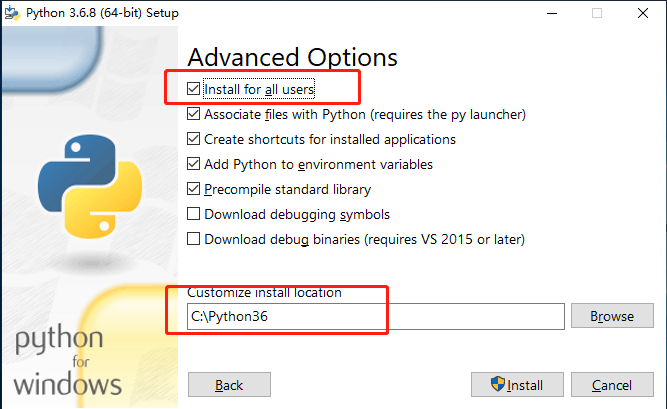
第二步: 安装 pywin32-224.win-amd64-py3.6.exe , 一路next就行
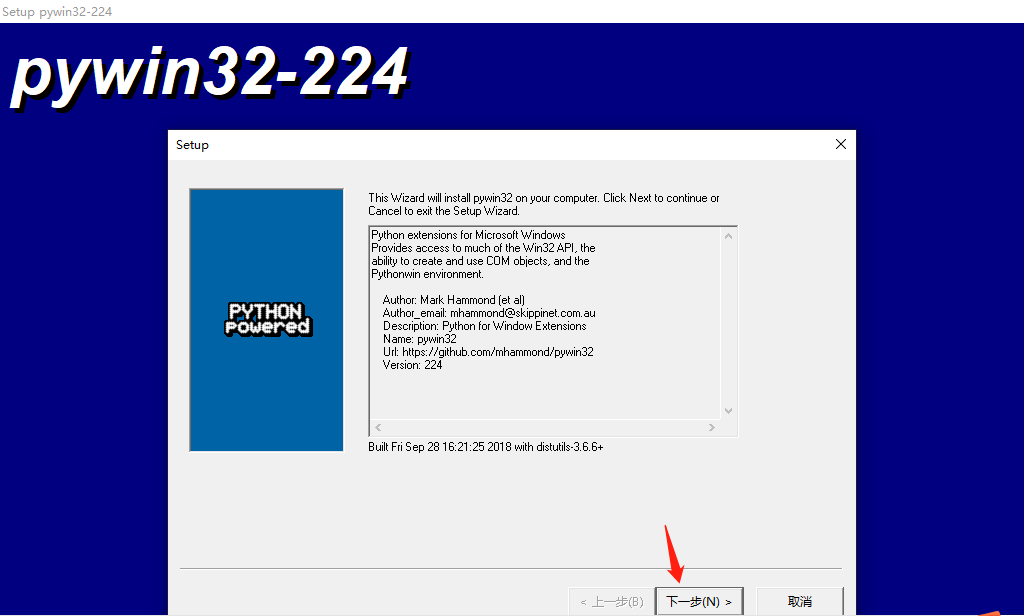
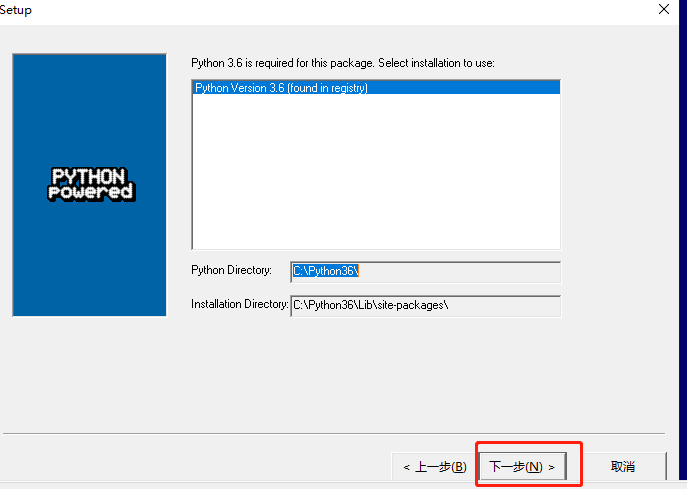
第三步:进入 cmd 下载安装 pywinauto 命令:python -m pip install --upgrade pip
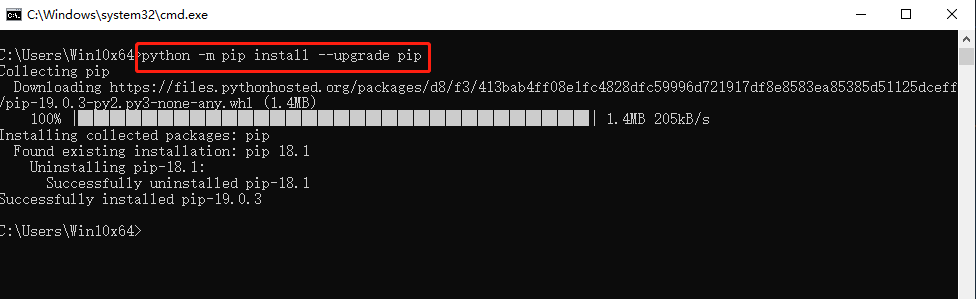
到此,这个环境就搭好了。
接下来是进行实操了,运行python文件
这里我用的是vsdcode,新建一个文件,输入以下文本,保存为D: est.py
from pywinauto.application import Application # 打开一个记事本(如果已经打开,可以忽略) app = Application().start("notepad.exe") # 绑定进程,class_name和title是可选的,可以灵活使用,如果找到多个货没有找到该程序,程序会报错 app = Application().connect(class_name="Notepad",title="无标题 - 记事本") # 得到可操作的窗口,可以传入标题,类名,或者将标题传入键值 win = app.window(title="无标题 - 记事本") # 或者(通常使用此方法) win = app["无标题 - 记事本"] # 可以使用Edit对可编辑区进行编辑 win.Edit.type_keys('test.txt') win.menu_select("文件->保存") # 当弹出新的窗口时,窗口标题变化,因此需要重新确定可操作窗口 win = app['另存为'] win.Edit.type_keys('test.txt') # 窗口内含有的按钮等名称,同样可以作为键值传入,从而得到控件 win['保存'].click()
接下来就是启动这个测试用例了,鼠标右键点击 在终端中运行Python文件 就会执行:打开记事本->嵌入文本->保存的操作
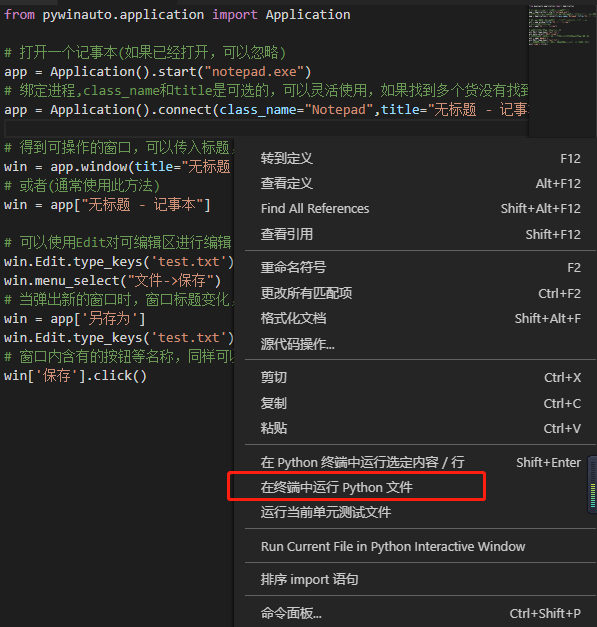
到此,这个环境搭好了, 简单的测试用例也有了。
本文中使用的安装包 :
Python3.6.8 下载
pywin32-224.win-amd64-py3.6 下载